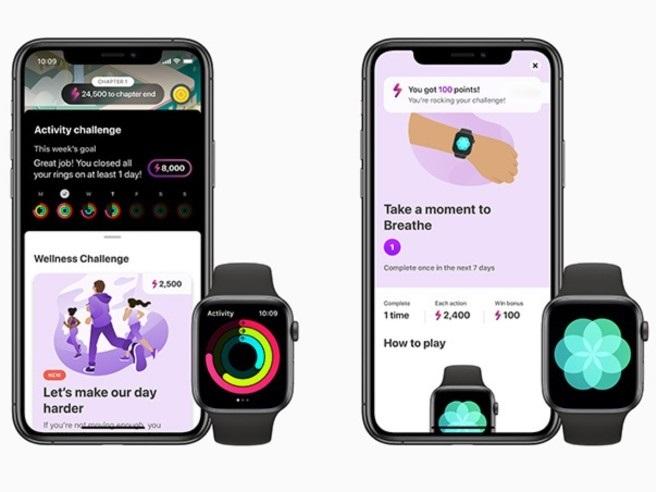Apple Watch al meglio!
Dispositivo nuovo o meno, esperti o neofiti, c’è sempre qualcosa in più da scoprire: ecco come usare l’Apple Watch al meglio!
Avevamo parlato dell’Apple Watch in un precedente articolo, in particolare dell’uscita dell Apple Watch 7 qui.
Ma se volete conoscere approfonditamente tutte le funzioni del vostro dispositivo da polso, dalla gestione dei vostri medicinali fino al tracciamento delle vostre ore di sonno, passando per il pagamento dei tornelli della vostra metropolitana questo è il posto giusto.
Indice
Prendere la metropolitana
Gestire farmaci
Quanto dormi?
Gestire al meglio la carica
Watch rubato? Ecco cosa fare
Condividere foto
Stoppiamo le app non in uso
Prendere la metropolitana
Per viaggiare usate spesso questo mezzo di trasporto pubblico? In città come Milano e Roma non solo potete usare Apple Pay per entrare con l’iPhone, ma allo stesso scopo potete anche sfruttare il vostro Apple Watch, senza dover tirare fuori il telefono ogni volta. Anche se al momento l’opzione di aggiungere abbonamenti urbani direttamente al Wallet non è ancora disponibile per i trasporti italiani, potete comunque usare le vostre carte di credito per effettuare pagamenti contactless ai tornelli con l’Apple Watch, come se stesse acquistando il biglietto.
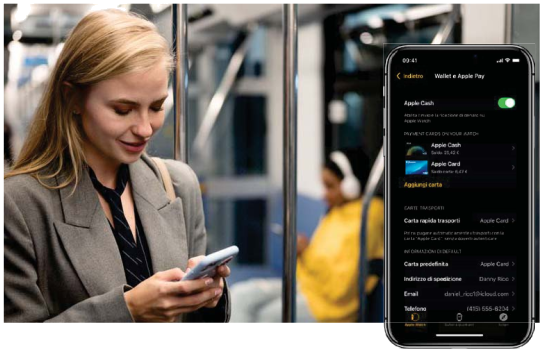
Farlo è semplice: anzitutto aggiungete la carta o le carte che volete sull’iPhone se non l’avete ancora fatto. Aprite quindi l’app Impostazioni su Apple Watch e scegliete Wallet e Apple Pay, quindi Modalità rapida. Selezionate la carta che volete utilizzare quindi inserite il codice di Apple Watch. Ora basta assicurarsi che l’Apple Watch sia acceso (anche senza rete). Avvicinate lo schermo al lettore contactless e sentirete una vibrazione: la vostra corsa sui mezzi è iniziata!
Gestire farmaci
Una funzione estremamente utile di Apple Watch è quella che vi permette di tenere traccia dei farmaci che dovete assumere, particolarmente importante se vanno presi a intervalli regolari od orari specifici. Per iniziare a gestire questa funzione, aprite l’app Salute sull’iPhone, premete su Sfoglia nella parte inferiore destra e quindi selezionate Farmaci. Ora premete su Aggiungi farmaco se già sapete che il medicinale è in elenco oppure su Aggiungi un farmaco per inserirlo nella lista che vi verrà poi sempre mostrata. Per individuare il farmaco inseritene il nome premendo sul campo di ricerca e poi premete su Aggiungi. A questo punto seguite le istruzioni a schermo per programmare le dosi, gestire le interazioni fra i diversi medicinali e anche aggiungere un’etichetta.
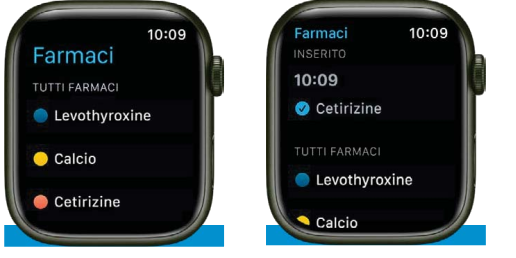
Tenere traccia di quando assumete un farmaco è altrettanto semplice. L’Apple Watch vi mostra una notifica quando dovete prendere una medicina: toccatela. Se invece non avete ricevuto la notifica o volete tracciare un farmaco che non prevede una notifica, aprite l’app Farmaci su Apple Watch. Premete sul programma relativo al farmaco (per esempio quelli da prendere prima di dormire) e selezionate Registra tutti come assunti. A questo punto l’Apple Watch registra il dosaggio, il numero di unità assunte e l’ora in cui avete preso il medicinale. Per visualizzare il registro e la cronologia dei farmaci su iPhone, aprite l’app Salute, premete su Sfoglia e infine scegliete Farmaci.
Quanto dormi?
Una delle funzioni più interessanti di questo dispositivo Apple è probabilmente quella del tracciamento del sonno, visto che la nostra energia e la nostra produttività sono direttamente legate alle ore di riposo.

Con l’orologio potete controllare quanto dormite veramente: aprite l’app Sonno sul dispositivo e scorrete verso il basso per vedere il numero di ore di riposo della notte precedente, il tempo trascorso in ciascuna fase del sonno e la media degli ultimi 14 giorni. Naturalmente potete anche consultare questa informazione sull’iPhone con l’app Salute andando nella sezione Sonno.”
Gestire al meglio la carica
Il nuovo Apple Watch ha una maggiore durata ma soprattutto offre, grazie anche al nuovo OS, una potente modalità di risparmio energetico che si attiva al 10% di batteria rimasta.

Potete però anche attivarla manualmente per allungare la durata della carica: anzitutto aprite il Centro di Controllo. Premete sulla percentuale della batteria, quindi attivate la modalità Risparmio energetico. Per confermare, scorrete verso il basso e selezionate Attiva la modalità Risparmio energetico decidendo per quanto tempo mantenerla.
Watch rubato? Ecco cosa fare
Se usate il vostro Apple Watch per fare pagamenti, perderlo espone a potenziali problemi. Assicuratevi quindi di segnare l’Apple Watch come smarrito con un codice, per bloccare la possibilità di pagare con Apple Pay. Per farlo, aprite l’app Watch su iPhone e selezionate Tutti gli Apple Watch. Premete su Info a fianco del vostro Watch e poi su Trova il mio Apple Watch. Aprite quindi l’app Trova su iPhone, selezionate Attiva sotto Contrassegna come smarrito, quindi Continua.
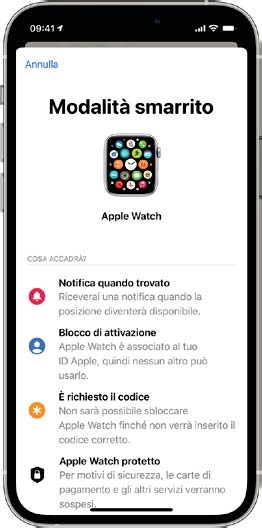
Inserite ora il numero di telefono per essere contattati da chi ritrova il dispositivo e un messaggio da mostrare. Confermate quindi l’operazione con Abilita. A questo punto il rischio di ricevere addebiti non voluti è finito ma si spera sempre di poter recuperare il dispositivo, ovviamente. Se e quando succede, potete inserire il codice sull’orologio oppure, su iPhone, aprire Trova, premere su Dispositivi, selezionare il vostro Apple Watch e premere su Attivato e poi su Disattiva “Contrassegna come smarrito”.
Condividere foto
Le immagini si possono condividere rapidamente con altre persone direttamente dall’Apple Watch, senza bisogno di accendere l ’ iPhone. Per farlo, aprite l’app Foto sull’orologio, selezionate una foto che volete condividere e toccatela. In basso a destra sotto l’immagine c’è un’icona di condivisione. Toccandola, vedrete i vostri contatti più recenti e potrete inviarla. Si può anche scorrere verso il basso e mandarla utilizzando Messaggi o Mail. Dopo aver selezionato un contatto e aggiunto un messaggio, se volete, potete spedire la vostra foto.
È possibile sincronizzare fino a 500 fotografie, ma il loro numero incide sullo spazio di archiviazione dell’Apple Watch. Nell’app Watch, su iPhone, alla voce Foto, potete anche scegliere di sincronizzare i ricordi, le foto in primo piano e un album a vostra scelta. Per impostazione predefinita l’album è Preferiti, ma potete selezionarne un altro in Foto > Sincronizza album. Se vi preoccupa lo spazio occupato, andate in Impostazioni e poi in Generali > Spazio su Apple Watch o, da iPhone, aprite l’app Watch, toccate Apple Watch, quindi andate in Generali > Spazio. Sempre dall’app, in Foto > Limite foto potete mettere un tetto alle foto salvate.
Stoppiamo le app non in uso
Passare da un’app all’altra non significa chiuderle. Certo, le app in background non consumano la stessa quantità di energia, ma rimangono comunque attive.
Per massimizzare la durata della batteria, aprite l’app Impostazioni su Apple Watch, quindi andate su Generali > Aggiorna app in background e disattivate Aggiorna app in background per evitare che tutte le app vengano aggiornate consumando energia.
LEGGI ANCHE:
- Viaggio low cost: scopri come!
- Notebook LG gram Pro, da non perdere
- Opera Developer: il browser con l’ IA in locale
- Blockchain: La rivoluzione digitale che sta cambiando il mondo
- Assistenza informatica: guida completa alla scelta dei migliori servizi